如何将CAD恢复成默认设置?
溜溜自学 室内设计 2021-12-13 浏览:2174
大家好,我是小溜,相信大家在使用CAD的过程中可能会遇到需要将CAD恢复成默认设置的时候,那么遇到这种情况我们应该怎么操作呢?其实很简单,下面小溜我就带大家了解一下,如何将CAD恢复成默认设置的方法。希望对大家有所帮助,感兴趣的小伙伴可以关注了解一下。
想要更深入的了解“CAD”可以点击免费试听溜溜自学网课程>>
工具/软件
电脑型号:联想(lenovo)天逸510s; 系统版本:Windows7; 软件版本:CAD2014
方法/步骤
第1步
打开CAD软件,在输入框中输入"op",点击回车;
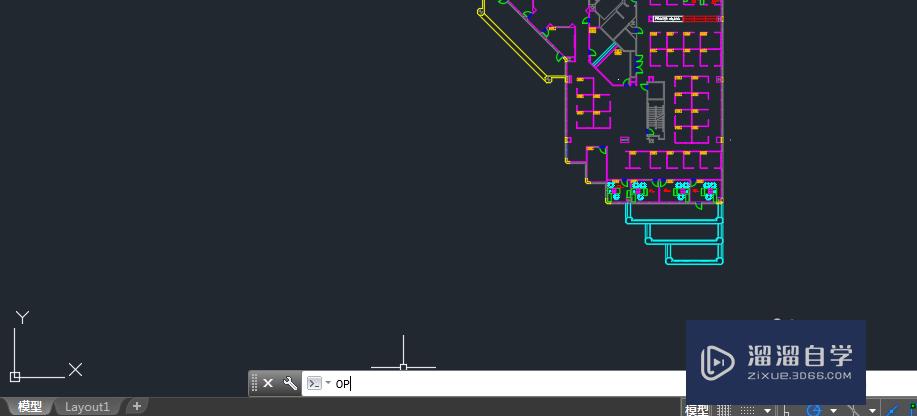
第2步
进入选项窗口后,菜单栏找到”配置“按钮点击;
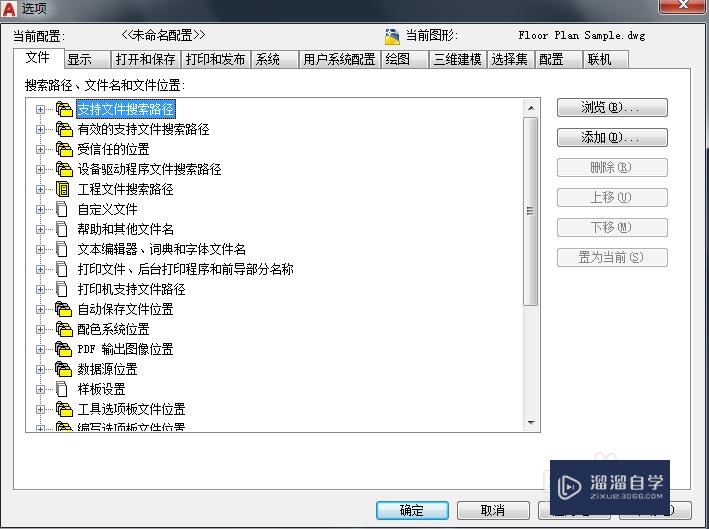
第3步
在配置页面中找到”重置“选项,点击它
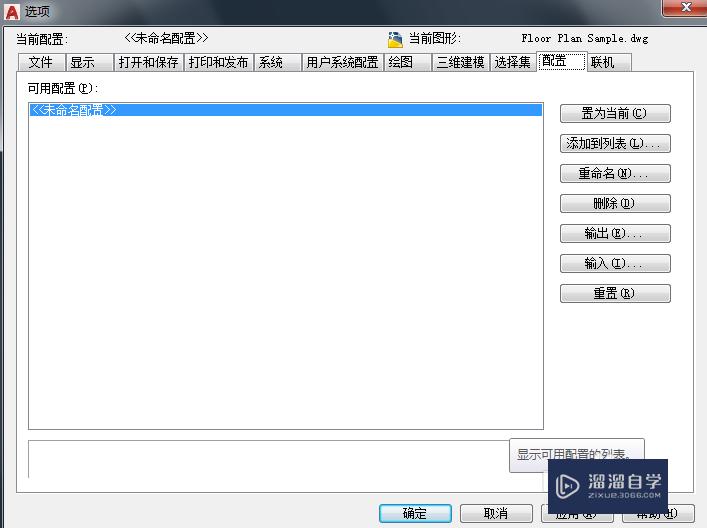
第4步
点击完毕后,会让我们确认是否继续,我们点击”是“;
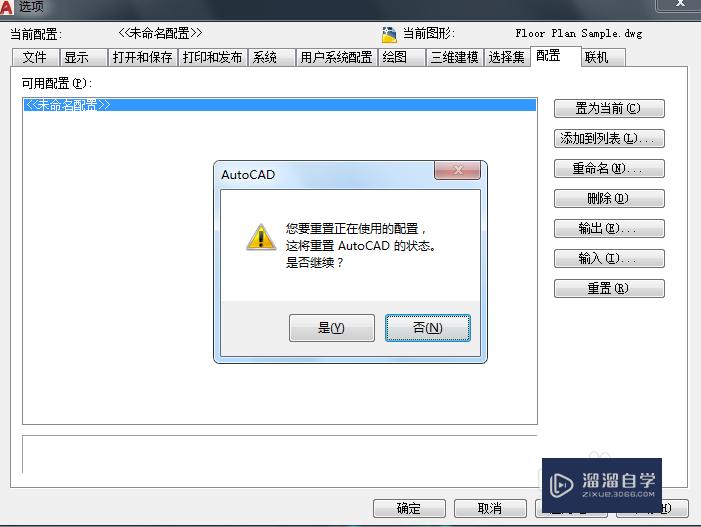
方法/步骤2
第1步
打开CAD,找到左上角的”a“字。点击它;

第2步
打开菜单栏后,在下方会看到”选项“按钮。点击打开它。接下来就和方法一 一样了。
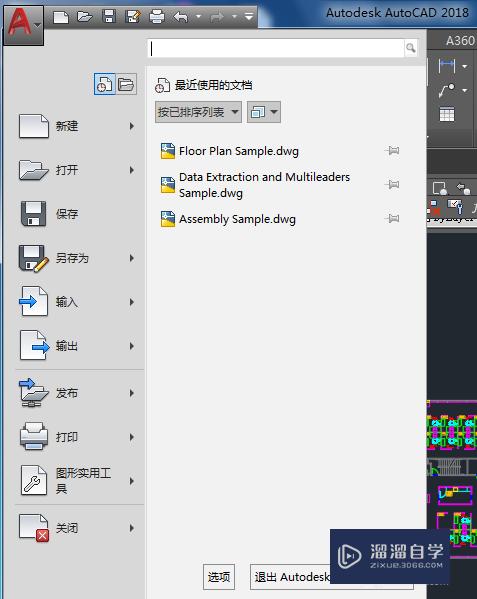
温馨提示
以上就是关于“如何将CAD恢复成默认设置?”全部内容了,小编已经全部分享给大家了,还不会的小伙伴们可要用心学习哦!虽然刚开始接触CAD软件的时候会遇到很多不懂以及棘手的问题,但只要沉下心来先把基础打好,后续的学习过程就会顺利很多了。想要熟练的掌握现在赶紧打开自己的电脑进行实操吧!最后,希望以上的操作步骤对大家有所帮助。
相关文章
距结束 06 天 07 : 08 : 36
距结束 01 天 19 : 08 : 36
首页









